Với những ai đang làm quen với file PDF trên thiết bị di động, cách cắt file PDF trên điện thoại dưới đây sẽ là một trong những thủ thuật chỉnh sửa file văn bản quan trọng này trên thiết bị di động của mình dễ dàng nhất.
- Cách ghép file PDF trên điện thoại miễn phí
- Cách tạo file PDF trên điện thoại Android
- Hướng dẫn chuyển đổi ảnh chụp sang file PDF trên Windows Phone
- Ra mắt Foxit Mobile PDF cho điện thoại Windows Phone
- Cách giảm dung lượng PDF trên điện thoại
Cách thực hiện việc xem, đọc file PDF trên điện thoại Android, iPhone đã trở nên vô cùng phổ biến hiện nay để đọc được những dữ liệu, tài liệu quan trọng. Và trong bài viết này 9Mobi.vn sẽ cùng các bạn tiếp tục tìm hiểu xem về cách làm sao để có thể cắt file PDF trên điện thoại.
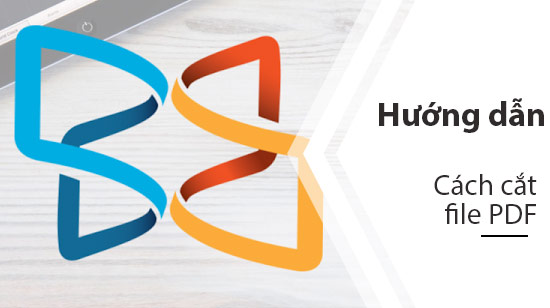
Cắt file PDF trên điện thoại miễn phí
Hướng dẫn cắt file PDF trên điện thoại
Để có thể thực hiện cách chỉnh sửa, tắt file PDF trên điện thoại Android, iPhone chúng ta sẽ có các bước như sau:
Bước 1: Tiếnh ành việc tải và cài đặt ứng dụng Xodo PDF Reader cho Android, iPhone về thiết bị của mình tại đây:
+ Dành cho các thiết bị Android: Download Xodo PDF cho Android
+ Dành cho các thiết bị iPhone: Download Xodo PDF cho iPhone
Bước 2: Chúng ta sẽ khởi động ứng dụng này sau khi đã tải và cài đặt thành công, khi quá trình này hoàn tất chúng ta sẽ lần lượt ấn chọn Skip và GRANT như hình dưới.
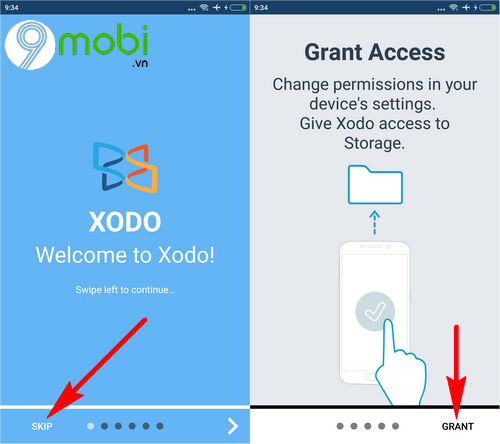
Bước 3: Lúc này các bạn sẽ lần lượt ấn chọn vào yêu cầu Cho phép ứng dụng này truy cập vào bộ nhớ thiết bị, hệ thống ứng dụng Xodo PDF Reader sẽ hiển thị danh sách các file PDF mà bạn có thể đọc cũng như tiến hành chỉnh sửa.
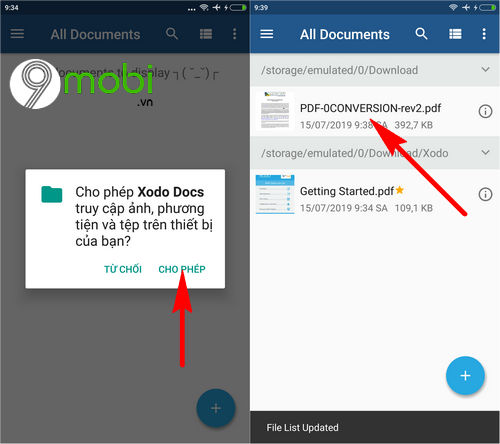
Bước 4: Để có thể thực hiện cách cắt file PDF trên điện thoại, chúng ta sẽ tiến hành việc ấn chọn biểu tượng dấu 3 chấm như hình dưới và chọn Edit Pages để xác nhận chỉnh sửa file tài liệu này.
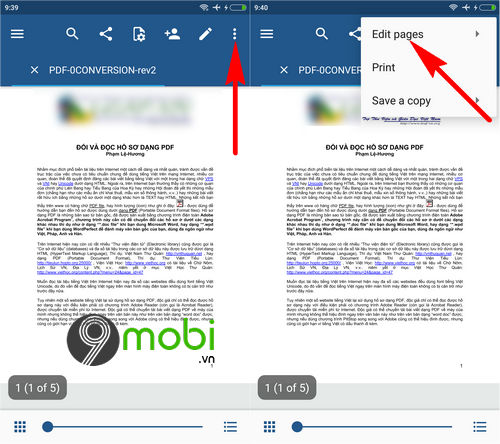
- Sau đó các bạn sẽ tiếp tục ấn chọn mục Delete Page để tiến hành xóa trang, cắt file PDF trên điện thoại như mong muốn, các bạn sẽ cần phải xác nhận chỉnh sửa file này bằng cách lựa chọn mục Make a Copy (tạo bản sao) hoặc Continue Editing (Tiếp tục chỉnh sửa và lưu vào file gốc).
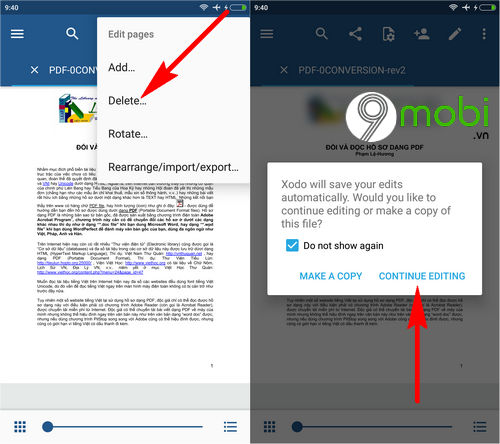
- Cuối cùng để cắt file PDF, các bạn sẽ ấn chọn lại mục Delete để xóa các trang không cần thiết ở trong file tài liệu này.
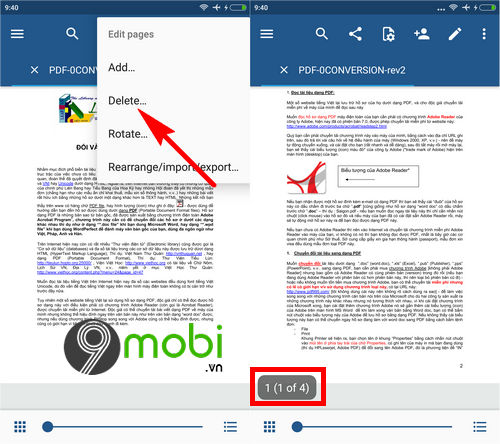
Sau đó để lưu lại file PDF mà bạn đã thực hiện chỉnh sửa, cắt file PDF này chúng ta chỉ việc ấn chọn nút Back, hệ thống ứng dụng sẽ tự động lưu lại file đã chỉnh sửa này.
Như vậy, chỉ với vài thao tác đơn giản, các bạn đã có thể làm chủ tính năng thực hiện chỉnh sửa file, cắt file PDF trên điện thoại Android, iPhone dễ dàng chỉ với một vài thao tác thôgn qua ứng dụng Xodo PDF Reader rồi đấy.
https://9mobi.vn/cach-cat-file-pdf-tren-dien-thoai-25115n.aspx
Bên cạnh đó, các bạn cũng có thể tham khảo thêm những bài viết liên quan tới việc quản lý, sử dụng file PDF trên di động như cách top ứng dụng cắt file trên PDF cho Android và iPhone để bạn có thể lựa chọn sử dụng khi cần thiết.